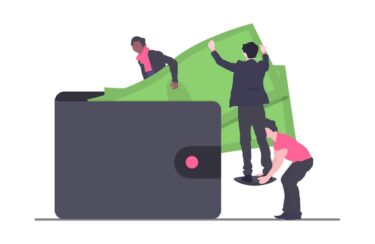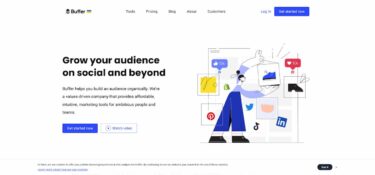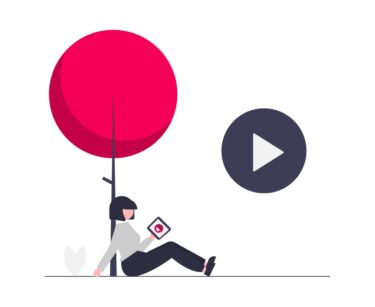webサイトをiPadで見ていたら、突然、表示されない、真っ白な画面になった、、というケースがあります。また、ぐるぐる、ローディングはされているけど、なかなか表示されない、なんてケースもあります。
こういうとき、気になるのは、使用しているブラウザ、safariのバージョンが古いのではないか?という問題です。
またweb制作会社や広告代理店、メーカーなどであれば、iPadで、webサイトをチェックするケースもあると思いますが、そのときに表示される人と、そうでない人が出てきた場合、疑うべきことの1つが、このsafariのバージョン問題です。
この記事では、iPad safari バージョン 確認方法をまとめていきながら、バージョンが古かった時のiPad safariのアップデート方法について、ご紹介していきます。
Safariのバージョンとは?
各種アプリには、バージョンというものがあります。要するに、新しいものか、古いものか、ということです。
通常、アプリは、アップデートして、最新のものを利用しますが、古い端末や、自動アップデートをしていないと、バージョンが古いまま!というケースがあります。
そして、iPad Safari にも バージョンが存在しています。safariもブラウザソフトなので、1つのアプリケーションだからです。
実は、Safariのバージョンは、iOSのソフトウェアをアップデートしたときに一緒に更新されます。それゆえ、あまり、バージョンアップを意識しないケースが多いですね。
iPad の場合、このSafari バージョン 確認の方法が、ほかのアプリと異なって、ちょっと複雑です。
以下で、解説していきます!
iPad Safari バージョン 確認方法
実は、iPhoneでも、safariのバージョンを確認する方法は、iPadと同じです。
- Safariでyahooを開く
- 「ブックマークを追加」をタップ
- ブックマークのアイコンをタップ
- ブックマークリストの右下の「編集」をタップ
- ブックマークしたページを選択
- ブックマークしたページのURLに以下を挿入
javascript:(function()%7Balert(navigator.userAgent);%7D)() - 変更後「完了」をタップ
- 再度ブックマークリストから、変更したページをタップ
- すると、画面に 末尾が、safari/XXX と表示されます
これが、safariのバージョンです。
ちなみに、iOSのバージョンと Safariバージョンの対応表で、主なものを記載します。
2021/05/25時点のものです。
iOS Version Safari Version
iOS14.6 14.1.1
iOS14.5.1 14.1
iOS14.5 14.1
iOS14.4 14.0.3
iOS14.3 14.0.2
iOS14.2 14.0.1
iOS14.1 14.0
iOS14.0 14.0
iOS13.7 13.1.2
となります。
参照)Qiita
iOSのバージョンと Safariバージョンの対応表(2021/05/25 現在
https://qiita.com/yoshitake_1201/items/05a13fd77c18ff380eb6
そして、古いsafariのバージョンのときは、アップデートしたいですよね。
iPad Safari バージョン アップデート方法
次に、iPad Safari バージョン アップデート方法 について、掲載していきます。
1番簡単なので、そもそも、iOSのアップデートです。
以下、公式ページに掲載されているので参照してください。
apple 公式ホームページ
iPhone、iPad、iPod touch をアップデートする
https://support.apple.com/ja-jp/HT204204
ただ、safariだけ、バージョンアップしたい場合もあります。
そういうときには、以下のフローになります。
以下は、iPad 本体からアップデートする方法です。
- Wi-Fiに接続
- 「設定」をタップ
- 「一般」→「ソフトウェア・アップデート」をタップ
- 「ソフトウェアアップデート」→「ダウンロードしてインストール」をタップ
これで、OKです。
アップデートがされます。
ただ、iOS自体もアップデートしないと、safariがうまくインストールされないケースも往々にありますので、気を付けてくださいね。
まとめ iPad Safari バージョン 確認方法 マニアックですね。
正直、iPad Safari バージョン 確認方法は、マニアックな方法です。
普段の使い方では、あまり利用しないと思います。
何か、困ったときに、、、ですね。
アップデート方法 は、わりと、普通にも使うケースがあると思いますので、ぜひ、都度都度活用してくださいね。